Če uporabljate računalnik z Windows 10, boste morda morali dodati ali odstraniti ikono domače skupine; odvisno od vaših želja. Vendar zgoraj navedena dejanja zahtevajo dostop in urejanje sistemskega registra. Za uporabnike začetnike je to lahko peščica, drugače pa je ni mogoče. Do Windows 7 domačih skupin ni uporabljalo veliko uporabnikov. Windows 8 in 10 pa ponujata popolno okolje za uporabo domačih skupin.
Domače skupine v sistemu Windows 10
Če imate v domačem omrežju povezanih več računalnikov (ne javnih ali službenih), so domače skupine prav. Do vseh naprav, povezanih z enim računalnikom v domači skupini, lahko dostopajo in jih uporabljajo drugi osebni računalniki v istem omrežju. Računalniki v domači skupini lahko delijo celo računalniške knjižnice. Spodaj si oglejte, kako na namizje dodate ikono domače skupine in jo po potrebi odstranite.
Dostop do sistemskega registra
Uporabniki lahko na več načinov dostopajo do Register sistema Windows . Zelo priporočljivo je, da pred nadaljevanjem varnostno kopirate nastavitve sistemskega registra. Najpogostejši način dostopa do registra je uporaba urejevalnika registra.
- Pritisnite KLJUČ ZA OKNA + R . „ Teči ”Se prikaže v spodnjem levem delu računalniškega zaslona.
- Ključ v ' regedit 'In pritisnite' ENTER 'Ali kliknite v redu .
![]()
Dodajanje ikone domače skupine
- Pojavi se urejevalnik registra z raziskovalom na levi strani.
- Poiščite HKEY_CURRENT_USER 'In kliknite na majhen trikotnik zraven. Razgrnil bo komponente znotraj njega.
- Poiščite mapo z imenom » PROGRAMSKA OPREMA «In ga spet razgrnite. Nadaljujte navzdol, dokler mapa ne dobi oznake » MICROSOFT '. Še enkrat, razgrni ga.
- V razdelku MICROSOFT nadaljujte, dokler ne pridete do mape z imenom » OKNA '. Odprite ga in poiščite drugo podmapo z imenom » Trenutna verzija '.
- Ponovno ga spustite in razgrnite raziskovalec ”Mapo.
- Tu boste dostopali do HideDesktopIcons ”Podmape. Odprite ga in kliknite na “ NewStartPanel '. Videli boste več vnosov v binarni obliki.
- Poiščite vnos “{B4FB3F98-C1EA-428d-A78A-D1F5659CBA93} «In z desno miškino tipko kliknite nanjo. V spustnem meniju kliknite »spremeni«. Če tega vnosa prej nismo dostopali in urejali, bo vrednost običajno nastavljena na 1. V tem primeru ne spreminjajte ničesar. V nasprotnem primeru spremenite to vrednost na 1.
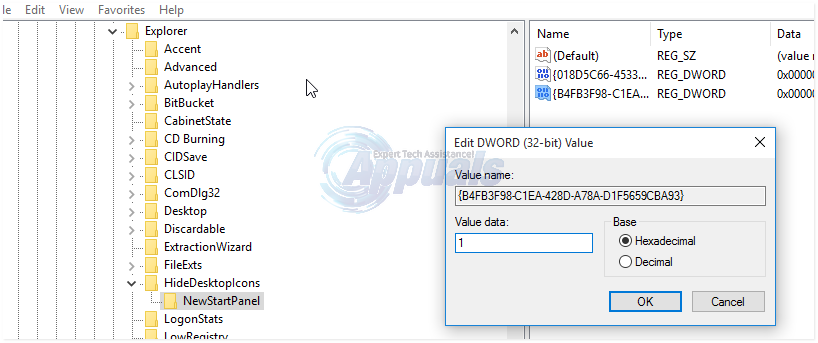
- V nekaterih primerih vnosa morda ne boste našli “{B4FB3F98-C1EA-428d-A78A-D1F5659CBA93}. V tem primeru samo z desno miškino tipko kliknite prazen prostor (še vedno v podmapi NewStartPanel) in kliknite » NOVO '. Izberite DWORD. Na novem vnosu, ki se prikaže, ga preimenujte tako: { B4FB3F98-C1EA-428d-A78A-D1F5659CBA93}.
- Pritisnite tipko za vrnitev in zaprite urejevalnik registra. Spremembe se lahko zgodijo po ponovnem zagonu računalnika. Zdaj ste uspešno dodali Domača skupina ikono na namizje.
Odstranjevanje ikone domače skupine
Če želite odstraniti ikono domače skupine, samo ponovite zgornje korake od »regedit.exe« do »HideDesktopIcons«.
- Kliknite »NewStartPanel« in izberite vnos { B4FB3F98-C1EA-428d-A78A-D1F5659CBA93}.
- Tokrat pa vrednost spremenite z 1 na 0. Domača skupina namizje ikona bo uspešno odstranjena.






















